图像美化-马赛克
功能概览
马赛克 功能可对全景图画面进行模糊处理,用于遮挡 漫游界面 中的隐私内容,保障信息安全与展示效果。
场景示例
- 居住空间:遮挡业主的个人物品(如照片、证件、隐私用品)
- 商业空间:模糊敏感信息(如价格表、工作文件)
- 公共空间:避免出现不宜展示的画面
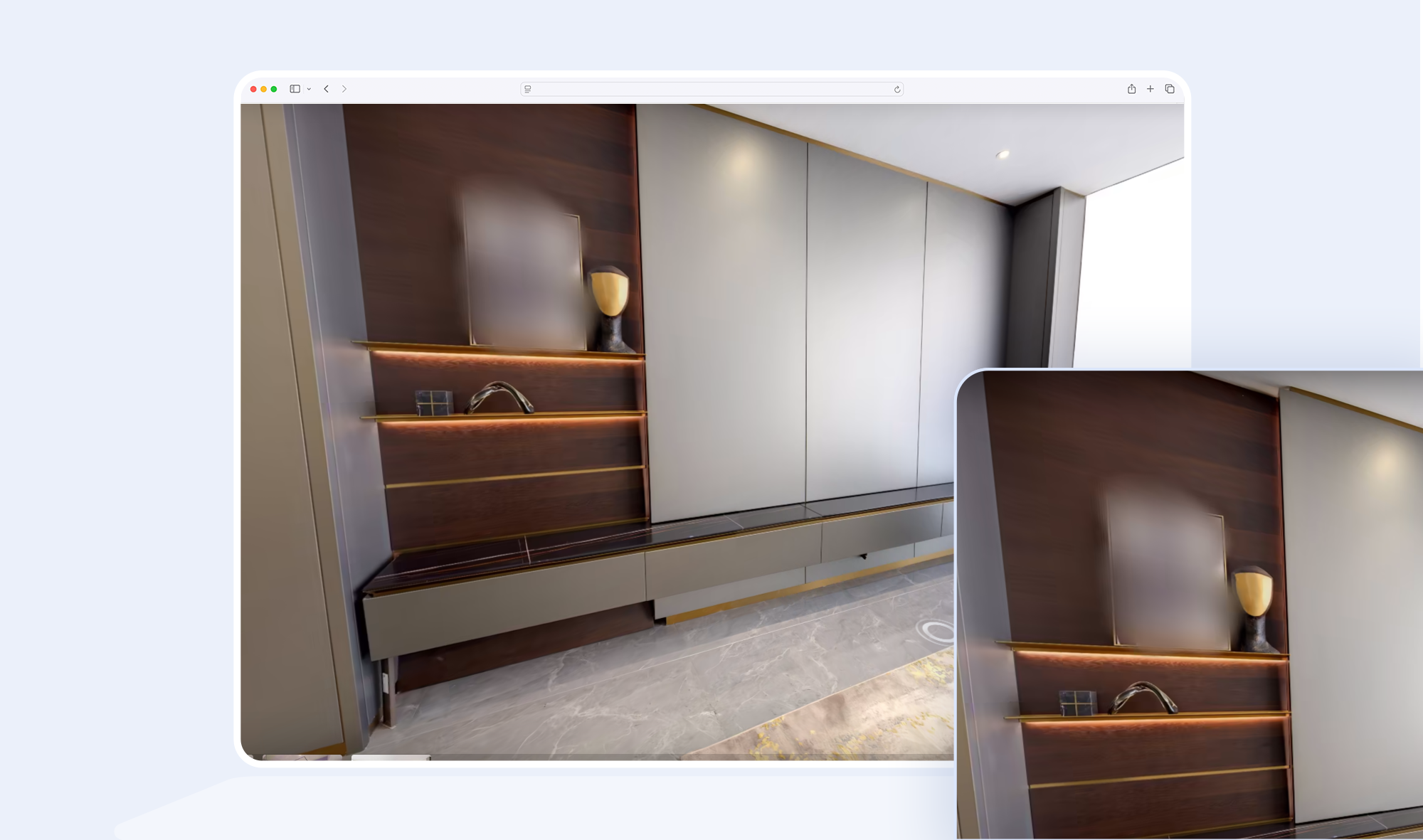
操作步骤
🔹 PC端操作
步骤1:打开 PC 编辑器 → 左侧功能栏点击 「图像美化」 → 点击「马赛克」。
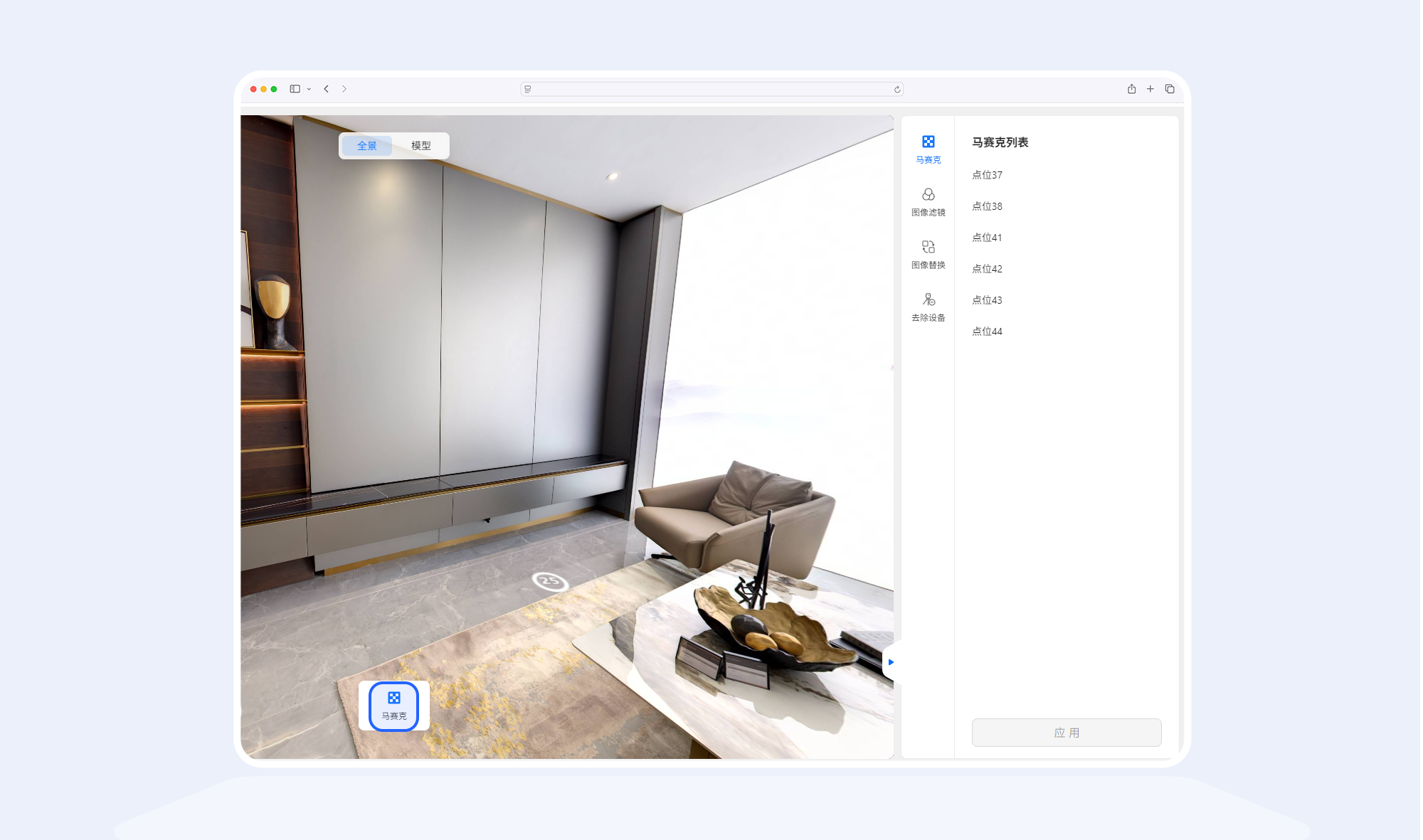
步骤2:在下方工具栏拖动滑块 调整笔刷大小、模糊程度、橡皮大小。
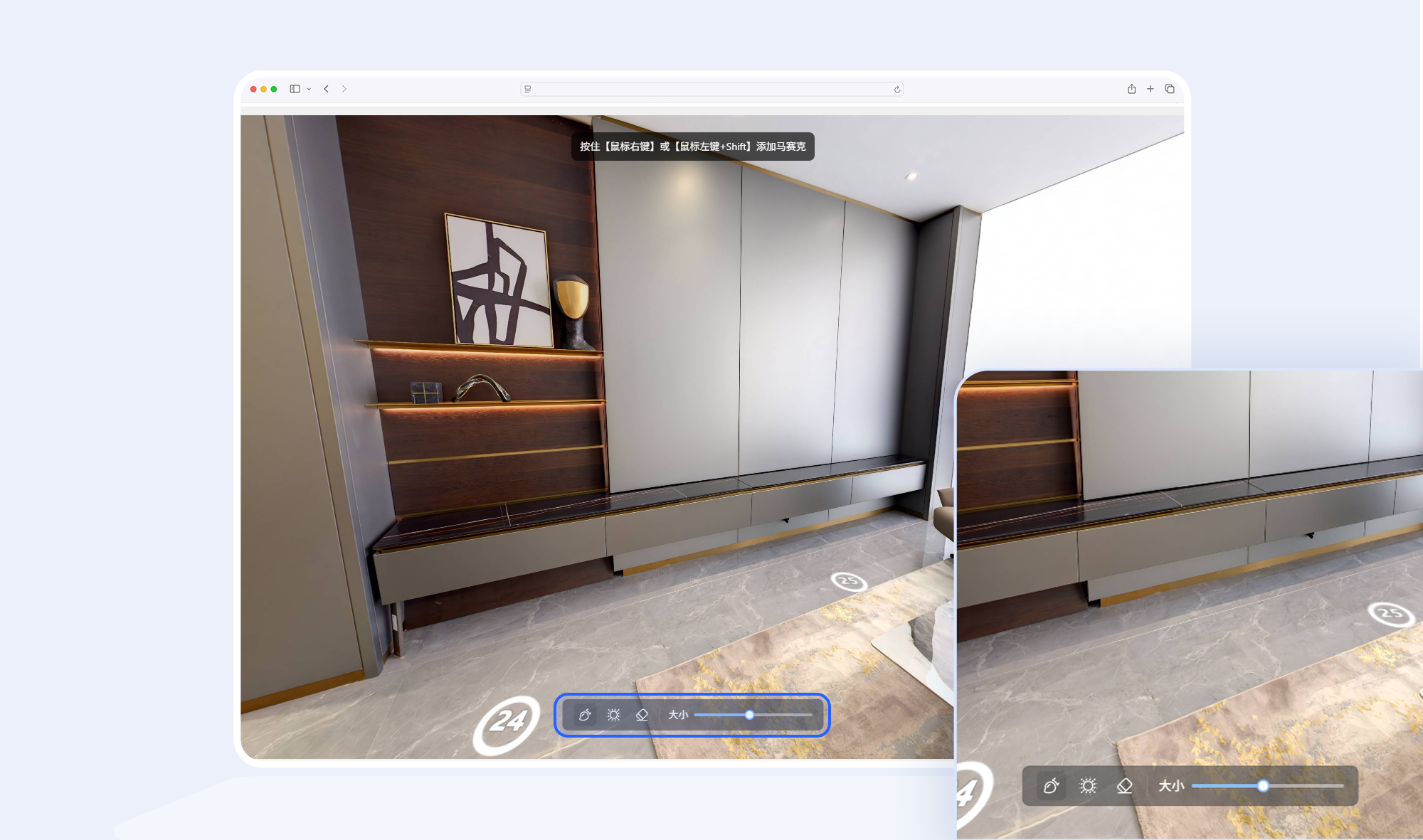
步骤3:根据需要调整目标点位,在漫游画面上 按住 Shift + 鼠标左键 或 鼠标右键 → 在全景图上涂抹绘制模糊区域。
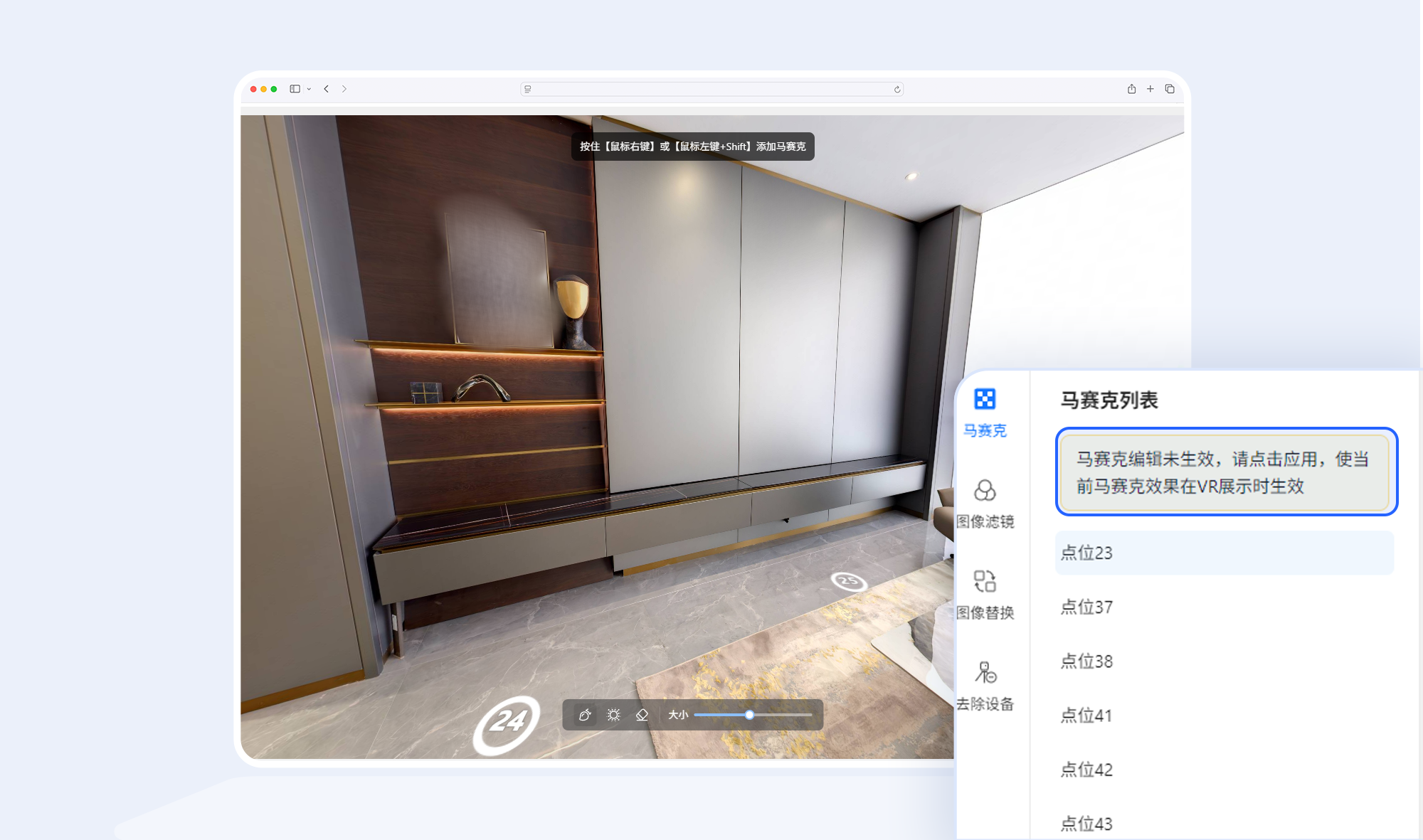
步骤4:点击【保存】按钮生效。
🔹 移动端操作
步骤1:进入编辑 VR 项目 →下方功能栏点击 「图像美化」 → 点击「马赛克」。
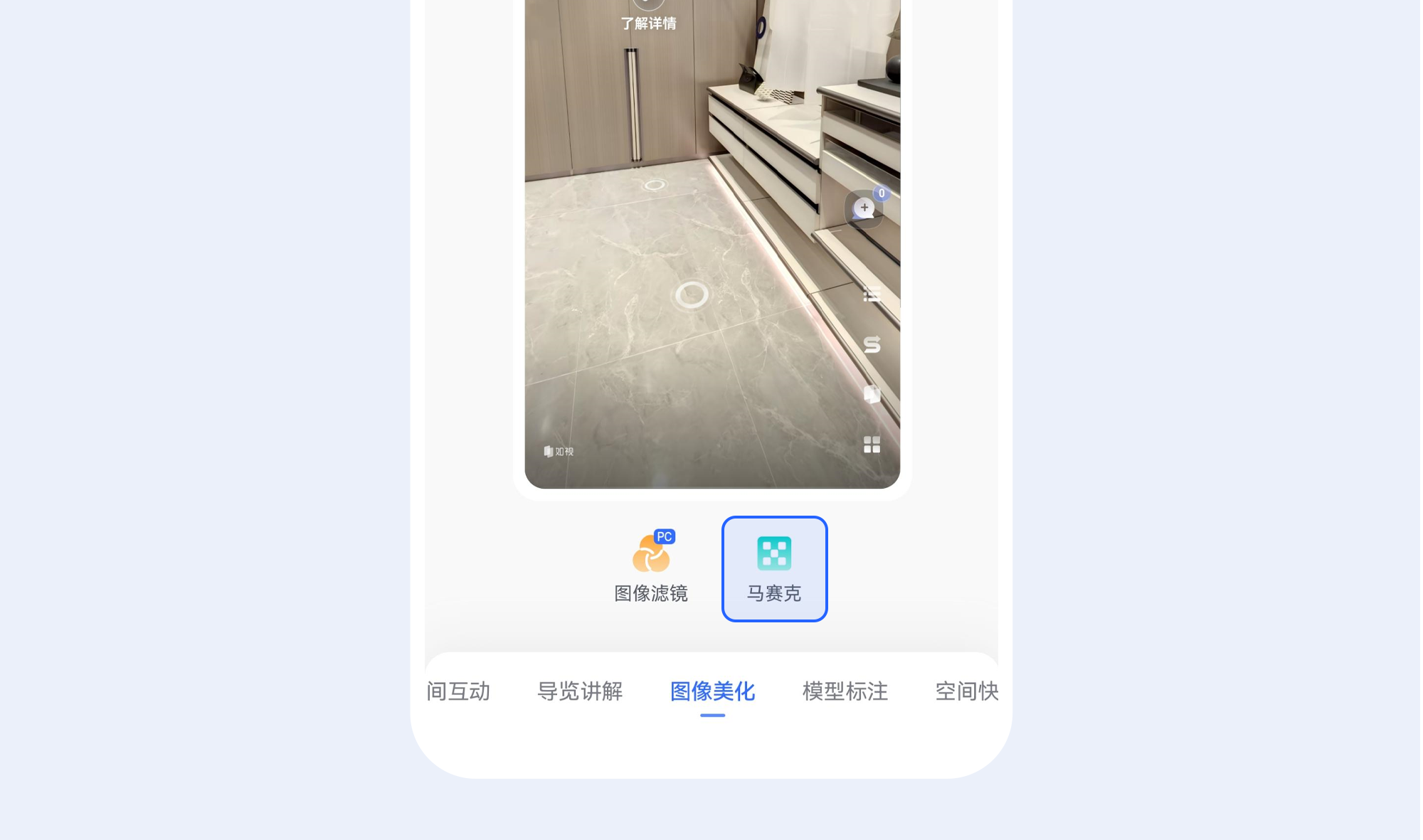
步骤2:在下方工具栏 拖动滑块 调整笔刷大小、模糊程度、橡皮大小。
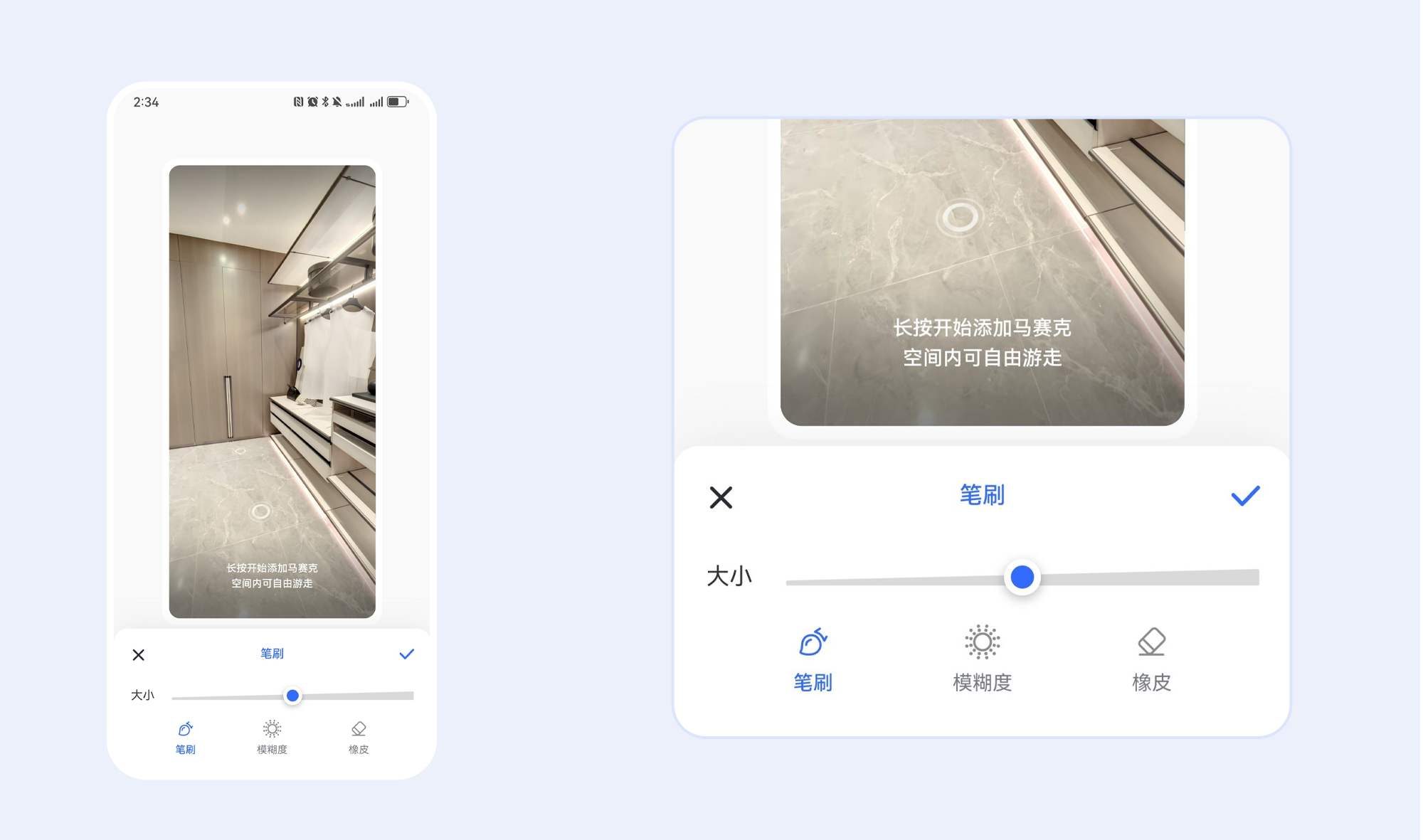
步骤3:根据需要调整目标点位,在漫游画面上 手指长按并滑动 → 在全景图上涂抹绘制模糊区域。
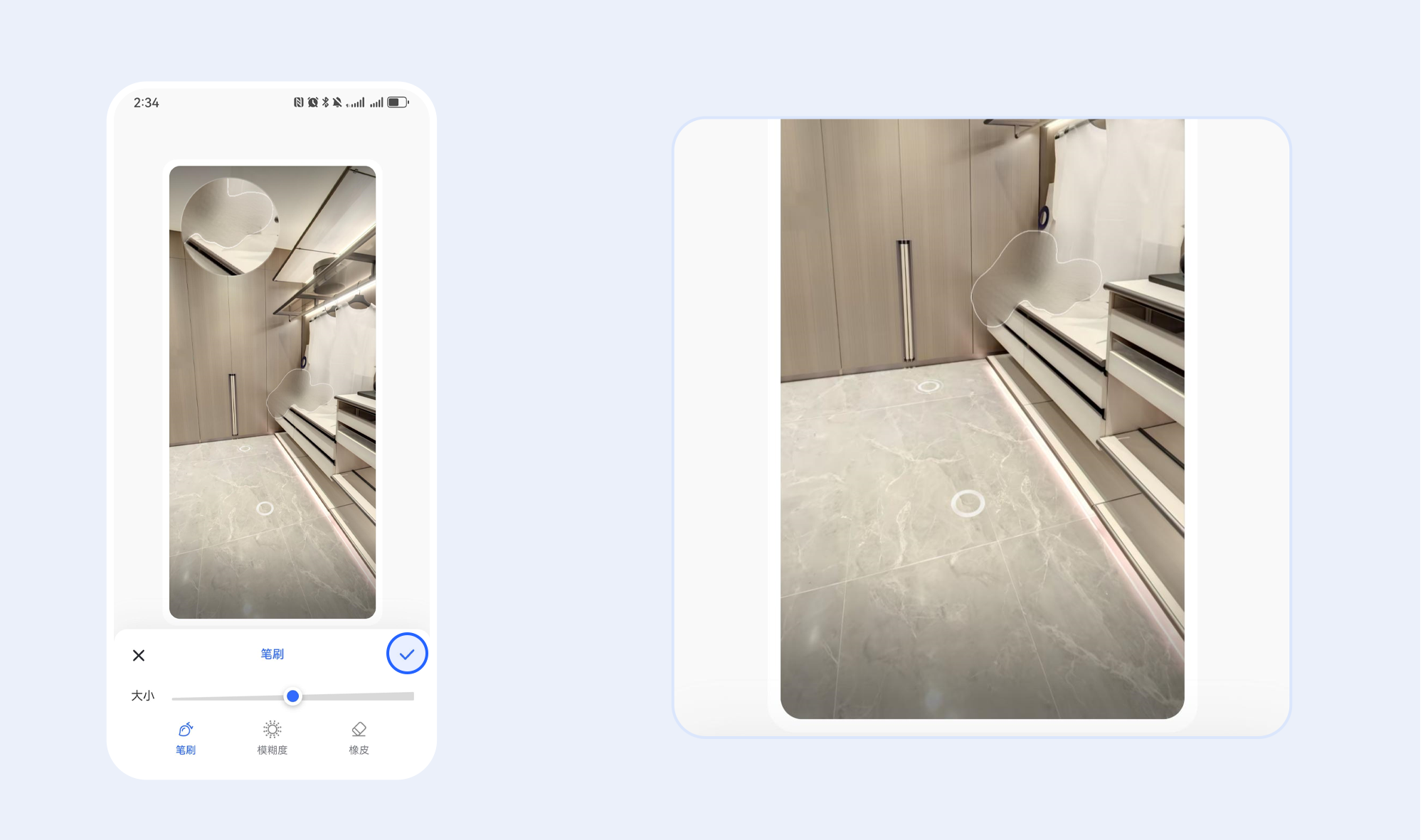
步骤4:点击【对勾】按钮生效。
使用要点
- 多点位处理:如隐私物品在多个点位可见,需要在每个点位分别添加马赛克。
- 模糊范围:建议覆盖完整目标区域,避免部分清晰残留。
这篇文章对你有帮助吗?
是否
仍有疑问,我们很乐意为您提供帮助
在线交流
工作日 10:00-19:00(北京时间)
如视小助手
扫描二维码添加如视产品专家,1对1提供产品使用帮助。
